ps怎么设置背景渐变叠加_ps设置渐变叠加文字背景方法介绍
 发布于2025-05-18 阅读(0)
发布于2025-05-18 阅读(0)
扫一扫,手机访问
1.打开界面后,插入一张笔刷图片,在图层面板的fx设置中,点击渐变叠加按钮
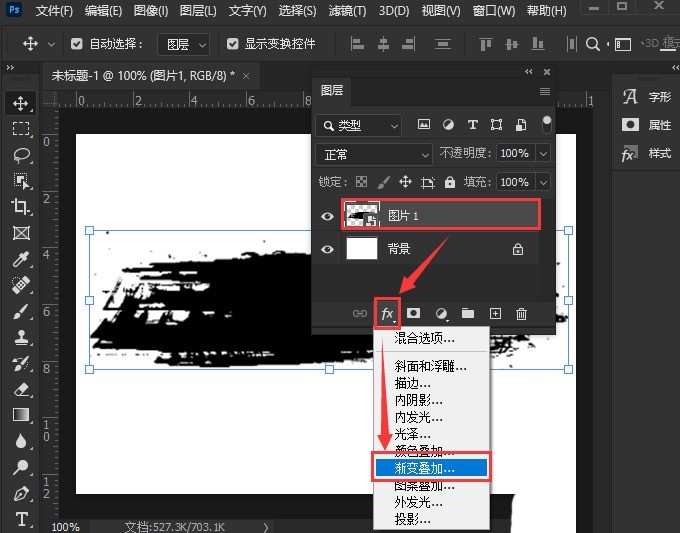
2.打开图层样式的编辑窗口,在渐变叠加一栏中设置橙色渐变颜色,点击确定保存
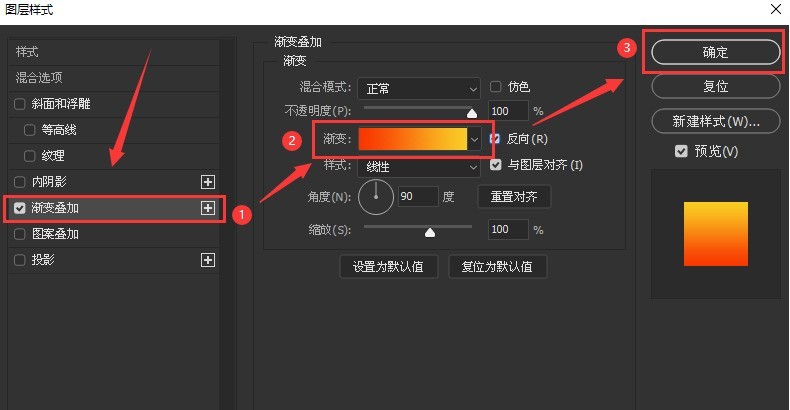
3.点击左侧的文字工具,输入文本内容
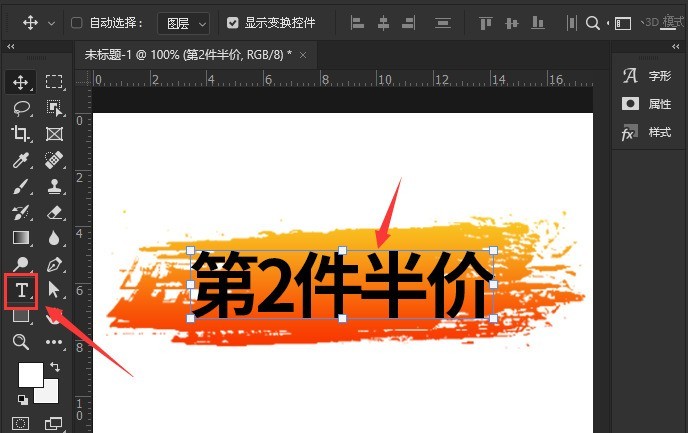
4.为该文字图层继续添加灰色渐变颜色的渐变叠加效果
5.最后为正片添加深红色的投影效果,点击确定保存即可
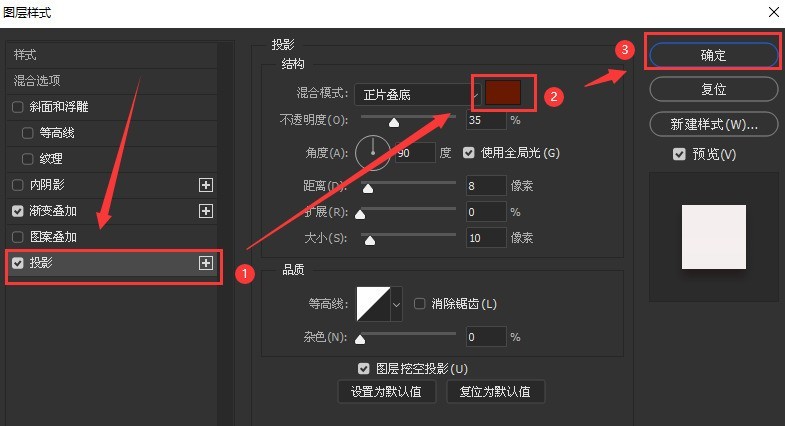
本文转载于:https://xiazai.zol.com.cn/jiqiao/89077.html 如有侵犯,请联系admin@zhengruan.com删除
下一篇:国内哪里可以购买狗狗币
产品推荐
-

售后无忧
立即购买>- DAEMON Tools Lite 10【序列号终身授权 + 中文版 + Win】
-
¥150.00
office旗舰店
-

售后无忧
立即购买>- DAEMON Tools Ultra 5【序列号终身授权 + 中文版 + Win】
-
¥198.00
office旗舰店
-

售后无忧
立即购买>- DAEMON Tools Pro 8【序列号终身授权 + 中文版 + Win】
-
¥189.00
office旗舰店
-

售后无忧
立即购买>- CorelDRAW X8 简体中文【标准版 + Win】
-
¥1788.00
office旗舰店
-
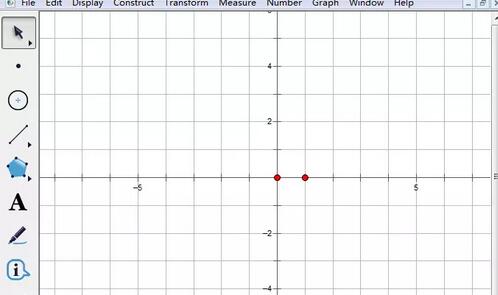 正版软件
正版软件
- 几何画板做直线定向平移运动的方法
- 建立坐标系。打开几何画板,鼠标点击上方的【绘图】菜单,在弹出的下拉菜单选择【定义坐标系】命令,这样就建立好了平面直角坐标系。绘制坐标点。鼠标点击上方的【绘图】菜单,在弹出的下拉菜单选择【绘制点】命令,在弹出的对话框绘制点(-5,0)和(-4,0)。构造垂线。选中绘制的点(-5,0)和(-4,0)和横坐标轴,点击上方的【构造】菜单,在其下拉选项选择【垂线】命令,构造垂直于横坐标轴的直线。构造点K、B并度量其纵坐标。选中垂线,点击上方的【构造】菜单,在其下拉菜单选择【垂线上的点】命令,绘制出点K、B。选中点K
- 1分钟前 0
-
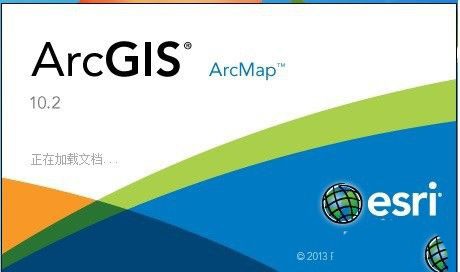 正版软件
正版软件
- arcgis怎样去掉黑边 arcgis影像黑边处理技巧
- 首先,打开arcgis软件。然后,使用添加按钮,加载影像。然后,鼠标右键点击影像的属性。在属性窗口中,找到显示背景值,在前面打勾。在显示背景值的后面三个值设置为0。最后,点击确定回到主界面,影像的黑边去掉成功。注意:这种方法仅是在显示的时候对黑边隐藏了,实际数据还是0值。
- 11分钟前 0
-
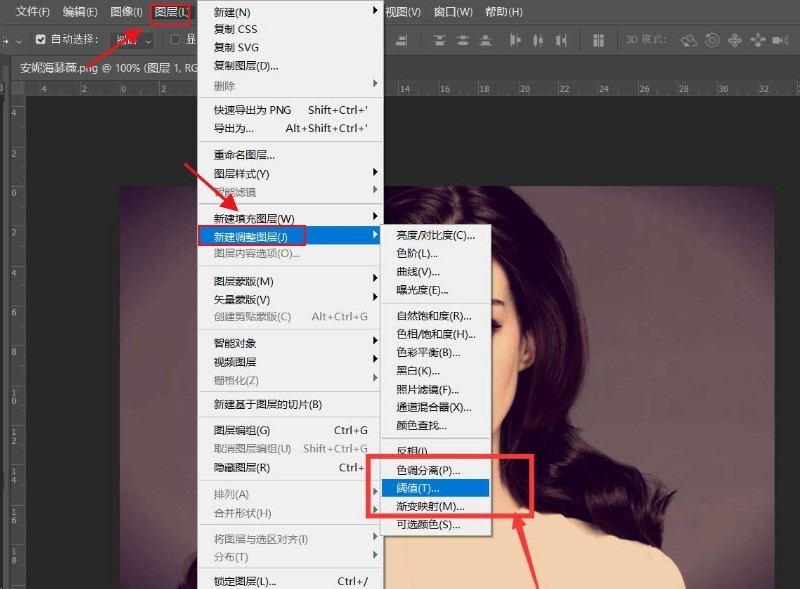 正版软件
正版软件
- ps怎么绘制黑白头像图片 ps绘制黑白头像图片方法
- 1.首先,在ps软件中,导入一张人像图片,在图层菜单的新建调整图层栏目中,点击阈值按钮2.然后,如下图所示调整色阶属性参数3.接着,点击椭圆选区工具,选中人像部分,接着点击键盘的ctrl+shift+i键反选选区,删除多余部分4.最后,为图层添加描边效果即可
- 36分钟前 0
-
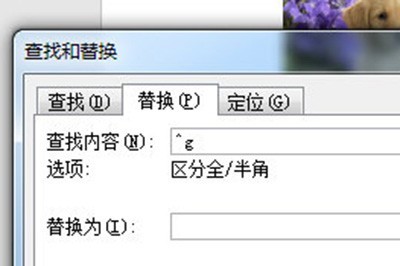 正版软件
正版软件
- Word图片怎么批量居中_一个查找替换帮你忙
- 首先我们用快捷键CTRL+H打开查找替换窗口,在查找框中输入^g,代表查找文档中所有图片。^这个符号是英文输入法下SHIFT+6输入而来。然后选择替换为,点击下方【更多】-【格式】-【段落】,在里面的对齐方式选择为居中。最后确定,点击全部替换,这样所有的图片就都被居中显示啦。
- 36分钟前 0
-
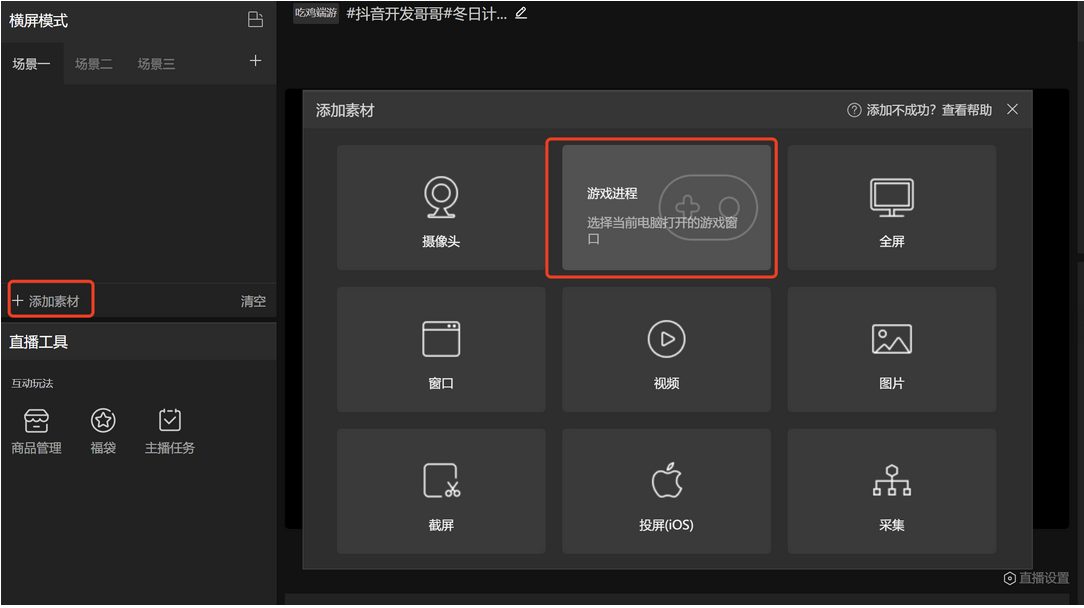 正版软件
正版软件
- 直播伴侣怎么添加游戏素材?-直播伴侣添加游戏素材教程
- 添加游戏素材游戏素材设置当直播游戏时,推荐优先使用“游戏进程捕获”素材选择完游戏进程后,可进行绿幕抠图操作
- 56分钟前 0
最新发布
相关推荐
热门关注
-

- Xshell 6 简体中文
- ¥899.00-¥1149.00
-

- DaVinci Resolve Studio 16 简体中文
- ¥2550.00-¥2550.00
-

- Camtasia 2019 简体中文
- ¥689.00-¥689.00
-

- Luminar 3 简体中文
- ¥288.00-¥288.00
-

- Apowersoft 录屏王 简体中文
- ¥129.00-¥339.00








